जीपीटी डिस्क क्या है, यह समझने के लिए लेख को पढ़ें। लिंक पर
लेख की सामग्री:
- 1 GPT विभाजन के साथ विंडोज स्थापित करें
- 2 कंप्यूटर BIOS में, आपको महत्वपूर्ण बिंदुओं को सक्रिय करने की आवश्यकता है
- 3 GPT शैली को MBR में बदलें
GPT विभाजन के साथ विंडोज स्थापित करें
त्रुटि संदेश “इस ड्राइव पर विंडोज स्थापित करने में असमर्थ GPT “सबसे अधिक बार 7 स्थापित करने वाले उपयोगकर्ताओं के साथ होता है ओएस का संस्करण, हालांकि विंडोज के संस्करण 8 में समस्या संभव है। कि GPT विभाजन के साथ हार्ड डिस्क पर इंस्टॉलेशन के साथ आगे बढ़ें 2 शर्तें:
- ऑपरेटिंग सिस्टम 64-बिट होना चाहिए।
- EFI मोड पर स्विच करें।
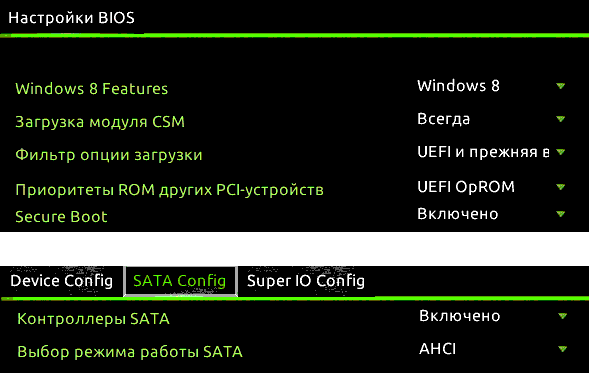
यूईएफआई इंटरफ़ेस
सबसे पहले, आपको कंप्यूटर के यूईएफआई का उपयोग करके BIOS में जाने की आवश्यकता है। एक है जिसने भी कम से कम एक बार OS स्थापित किया है, वह जानता है कि इसके लिए आवश्यक कुंजी दबाने के लिए कंप्यूटर को शुरू करने के समय यह आवश्यक है। यह पता लगाने के लिए कि आप किस बूट पर जा सकते हैं एक कंप्यूटर यह “प्रेस – कुंजी दर्ज करने के लिए -” लाइन में होगा बूट मेनू दर्ज करें “इस तरह से। यदि इस समय मामला है आपके पास OS 8 या 8.1 स्थापित है, तो आप लॉग इन कर सकते हैं आसान – “आकर्षण” बटन के माध्यम से। अगला हम अनुसरण करते हैं:
- “कंप्यूटर सेटिंग्स बदलें”।
- फिर “अपडेट और रिकवरी” ढूंढें।
- “कंप्यूटर रिकवरी” पर क्लिक करें।
- अगला, “विशेष डाउनलोड विकल्प” पर क्लिक करें।
- और “अभी पुनरारंभ करें।”
- रिबूट करने के बाद, आइटम “डायग्नोस्टिक्स” चुनें
- “उन्नत विकल्प” और “यूईएफआई”।
यदि आपको एक चेतावनी मिलती है “स्थापित करने में असमर्थ डिस्क 0 के विभाजन 1 में विंडोज उस पर सामग्री पर जाता है उन्मूलन।
कंप्यूटर BIOS में, आपको महत्वपूर्ण बिंदुओं को सक्रिय करने की आवश्यकता है
- CSM के बजाय, UEFI डाउनलोड डालें, आप इसे BIOS अनुभाग में पा सकते हैं सुविधाएँ या सेटअप।
- “ऑपरेशन के एसएटीए मोड” टैब में, आईडीई को एएचसीआई में बदलें, यह सेटिंग आमतौर पर पेरिफेरल्स में पाई जाती है।
- सुरक्षित बूट बंद करें – यदि आप विंडोज पर हैं
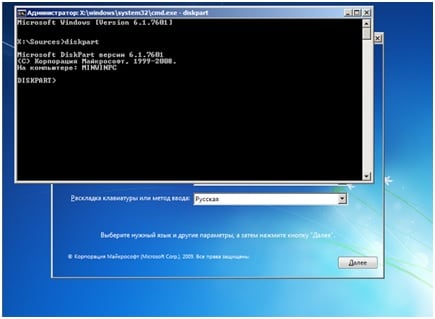
विभाजन हेरफेर विंडो
अनुभाग और मेनू आइटम अलग-अलग होने के कारण कहीं और हो सकते हैं BIOS और UEFI संस्करण। लेकिन लेख में दिए गए नामों से उन्हें पता चलता है यह मुश्किल नहीं होगा। सेटिंग्स हो जाने के बाद, कंप्यूटर के लिए तैयार है GPT- शैली डिस्क पर एक नया ऑपरेटिंग सिस्टम स्थापित करना।
GPT शैली को MBR में बदलें
इस प्रक्रिया के लिए, आपको अपना ध्यान रखना चाहिए फाइलें, अगर कुछ महत्वपूर्ण है, तो “फ्लैश ड्राइव” पर सहेजें या लिखें उन्हें डिस्क के लिए। हार्ड ड्राइव को परिवर्तित करते समय, आपको इसकी पूर्ण आवश्यकता होगी विभाजन हटाने और नए लोगों को बनाने के साथ प्रारूपण।
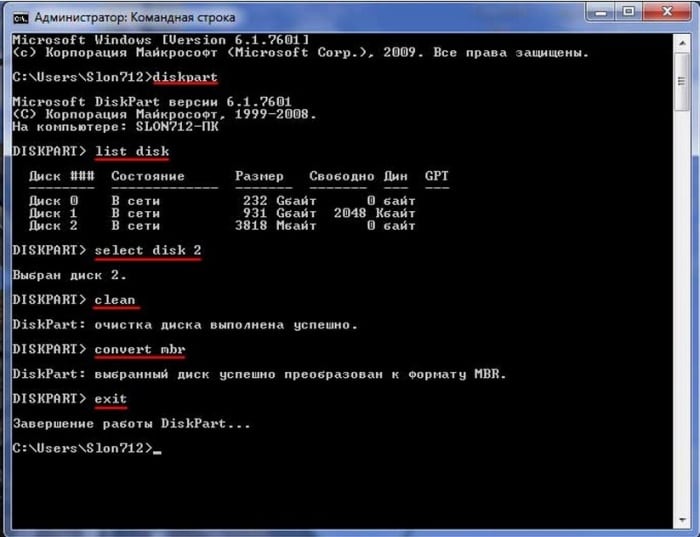
डिस्क विभाजन सेटिंग्स विंडो
प्रक्रिया सरल है और हल करने में थोड़ा समय लगता है। “इस GPT ड्राइव पर विंडोज को स्थापित करने में असमर्थ।” हमने एक विकल्प रखा ड्राइव से बूट करने के लिए BIOS, आप इसे कब करते हैं विंडोज स्थापित कर रहा है। जब आपको एक त्रुटि संदेश प्राप्त होता है, तो आपको चलाने की आवश्यकता होती है कमांड लाइन:
- Shift + F दबाकर।
- खुलने वाली विंडो में, कमांड “डिस्कपार्ट” दर्ज करें। यह टीम हमें एक स्क्रीन पर लाएगा जहाँ आप विभिन्न उत्पादन कर सकते हैं डिस्क हेरफेर।
- अगला, खुलने वाली विंडो में, प्रदर्शित करने के लिए “सूची डिस्क” दर्ज करें उपलब्ध डिस्क विभाजन की सूची।
- हम यहां “Select disk *” लिखते हैं – जहां हम लिखते हैं कि तारांकन के बजाय डिस्क विभाजन का नाम।
- केवल चयनित ड्राइव के साथ और अधिक जोड़तोड़। अब आपको उसकी जरूरत है “क्लीन” कमांड से साफ करें, उसके बाद आप कर सकते हैं अनुभाग रूपांतरण।
- इसके बाद, कमांड “एमबीआर कन्वर्ट करें” दर्ज करें, जिसके बाद सिस्टम एक रूपांतरण करेगा जिसमें GPT विभाजन मिटा दिया गया है, और इसकी जगह एक नया – MBR बनाया गया।
अब आप विंडोज को फिर से स्थापित करने के सभी चरणों को दोहरा सकते हैं, बिना किसी बाधा के।
